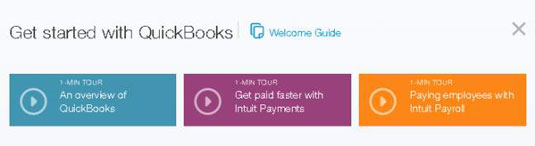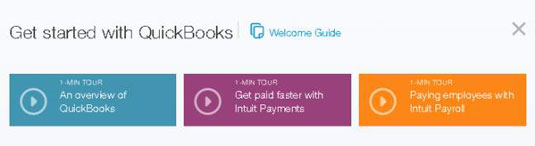
Η αρχική σας σελίδα περιέχει τρεις συνδέσμους στο πλαίσιο Ξεκινήστε με τα QuickBooks στο επάνω μέρος της οθόνης.
Η περιοδεία 1 λεπτού μπορεί να σας ενδιαφέρει, αν και πιθανότατα θα γνωρίζετε ήδη τα περισσότερα από αυτά που εμφανίζονται στην περιοδεία από τη στιγμή που θα εγγραφείτε στο QBO.
Οι άλλοι δύο σύνδεσμοι, επίσης ξεναγήσεις διάρκειας 1 λεπτού, περιγράφουν τα βασικά της χρήσης Intuit Payments (για αποδοχή ηλεκτρονικών πληρωμών από πελάτες) και Intuit Payroll. Μπορείτε να κλείσετε το παράθυρο που περιέχει τις περιηγήσεις κάνοντας κλικ στο X στην επάνω δεξιά γωνία του παραθύρου.

Μπορείτε επίσης να κάνετε κλικ στον σύνδεσμο Οδηγός υποδοχής για να δείτε δέκα εργασίες που μπορείτε να ολοκληρώσετε για να εξοικειωθείτε με το QBO.
Παρατηρήστε, στο επάνω μέρος της οθόνης, ότι ο Οδηγός υποδοχής ανοίγει στη δική του καρτέλα του προγράμματος περιήγησης. μπορείτε να αφήσετε την καρτέλα ανοιχτή και να εμφανίσετε ξανά το QBO απλά κάνοντας κλικ στην καρτέλα του προγράμματος περιήγησης QuickBooks. Μπορείτε επίσης να εμφανίσετε ξανά τον Οδηγό καλωσορίσματος ανά πάσα στιγμή. είναι διαθέσιμο στο μενού Βοήθεια.

Εξετάστε την Αρχική σελίδα. Στο κέντρο της οθόνης, χρησιμοποιώντας το μεγαλύτερο μέρος της ακίνητης περιουσίας της αρχικής σελίδας, βρίσκετε πληροφορίες που αλλάζουν ανάλογα με το τι έχετε κάνει κλικ ενώ χρησιμοποιείτε το QBO.
Για παράδειγμα, όταν ανοίγετε αρχικά το QBO, οι πληροφορίες είναι πληροφορίες επισκόπησης της εταιρείας. Εάν κάνετε κλικ σε μια καταχώριση στη γραμμή πλοήγησης (στην αριστερή πλευρά της οθόνης), οι πληροφορίες στο κέντρο της αρχικής σελίδας σχετίζονται με την καταχώριση που κάνατε κλικ. Εάν επιλέξετε μια ρύθμιση στο μενού Gear, οι πληροφορίες σχετίζονται με τη ρύθμιση που επιλέγετε.
Ίσως έχετε παρατηρήσει το κουμπί Ιδιωτική λειτουργία. Αυτό το κουμπί εμφανίζεται αφού έχετε εισαγάγει τουλάχιστον μία συναλλαγή και μπορείτε να το χρησιμοποιήσετε για να αποκρύψετε προσωρινά τις οικονομικές πληροφορίες στην Αρχική σας σελίδα. Για παράδειγμα, μπορεί να θέλετε να ενεργοποιήσετε την Ιδιωτική λειτουργία εάν χρησιμοποιείτε τα QuickBooks σε δημόσιο χώρο ή ακόμα και στο γραφείο σας όταν δεν είστε μόνοι.
Η γραμμή πλοήγησης βρίσκεται στην αριστερή πλευρά της οθόνης. Χρησιμοποιείτε τη γραμμή πλοήγησης με τον ίδιο τρόπο που χρησιμοποιείτε ένα μενού. κάντε κλικ σε ένα στοιχείο στη γραμμή πλοήγησης για να πλοηγηθείτε σε αυτό το τμήμα του QBO. Για παράδειγμα, μπορείτε να κάνετε κλικ στο Συναλλαγές στη γραμμή πλοήγησης για να δείτε τις διαθέσιμες συναλλαγές στο QBO και, στη συνέχεια, να κάνετε κλικ σε μία για να χρησιμοποιήσετε αυτόν τον τύπο συναλλαγής.
Η επισημασμένη καταχώρηση στη γραμμή πλοήγησης δεν αλλάζει πάντα για να ταιριάζει με τις πληροφορίες που εμφανίζονται στο κύριο τμήμα της αρχικής σελίδας. Χρησιμοποιείτε τη γραμμή πλοήγησης για να πλοηγηθείτε σε ένα τμήμα του προγράμματος και όχι για να προσδιορίσετε το τμήμα του προγράμματος που βλέπετε. Με άλλα λόγια, μην βασίζεστε στη γραμμή πλοήγησης για να σας "πεί" πώς φτάσατε σε αυτό που βλέπετε.
Εξετάστε την Αρχική σελίδα. Στο κέντρο της οθόνης, χρησιμοποιώντας το μεγαλύτερο μέρος της ακίνητης περιουσίας της αρχικής σελίδας, βρίσκετε πληροφορίες που αλλάζουν ανάλογα με το τι έχετε κάνει κλικ ενώ χρησιμοποιείτε το QBO.
Για παράδειγμα, όταν ανοίγετε αρχικά το QBO, οι πληροφορίες είναι πληροφορίες επισκόπησης της εταιρείας. Εάν κάνετε κλικ σε μια καταχώριση στη γραμμή πλοήγησης (στην αριστερή πλευρά της οθόνης), οι πληροφορίες στο κέντρο της αρχικής σελίδας σχετίζονται με την καταχώριση που κάνατε κλικ. Εάν επιλέξετε μια ρύθμιση στο μενού Gear, οι πληροφορίες σχετίζονται με τη ρύθμιση που επιλέγετε.
Ίσως έχετε παρατηρήσει το κουμπί Ιδιωτική λειτουργία. Αυτό το κουμπί εμφανίζεται αφού έχετε εισαγάγει τουλάχιστον μία συναλλαγή και μπορείτε να το χρησιμοποιήσετε για να αποκρύψετε προσωρινά τις οικονομικές πληροφορίες στην Αρχική σας σελίδα. Για παράδειγμα, μπορεί να θέλετε να ενεργοποιήσετε την Ιδιωτική λειτουργία εάν χρησιμοποιείτε τα QuickBooks σε δημόσιο χώρο ή ακόμα και στο γραφείο σας όταν δεν είστε μόνοι.
Η γραμμή πλοήγησης βρίσκεται στην αριστερή πλευρά της οθόνης. Χρησιμοποιείτε τη γραμμή πλοήγησης με τον ίδιο τρόπο που χρησιμοποιείτε ένα μενού. κάντε κλικ σε ένα στοιχείο στη γραμμή πλοήγησης για να πλοηγηθείτε σε αυτό το τμήμα του QBO. Για παράδειγμα, μπορείτε να κάνετε κλικ στο Συναλλαγές στη γραμμή πλοήγησης για να δείτε τις διαθέσιμες συναλλαγές στο QBO και, στη συνέχεια, να κάνετε κλικ σε μία για να χρησιμοποιήσετε αυτόν τον τύπο συναλλαγής.
Η επισημασμένη καταχώρηση στη γραμμή πλοήγησης δεν αλλάζει πάντα για να ταιριάζει με τις πληροφορίες που εμφανίζονται στο κύριο τμήμα της αρχικής σελίδας. Χρησιμοποιείτε τη γραμμή πλοήγησης για να πλοηγηθείτε σε ένα τμήμα του προγράμματος και όχι για να προσδιορίσετε το τμήμα του προγράμματος που βλέπετε. Με άλλα λόγια, μην βασίζεστε στη γραμμή πλοήγησης για να σας "πεί" πώς φτάσατε σε αυτό που βλέπετε.

Στη δεξιά πλευρά της οθόνης, θα βρείτε μια λίστα με πράγματα που η QBO πιστεύει ότι χρειάζονται την προσοχή σας.
Η λίστα είναι διαδραστική, επομένως, μπορείτε να κάνετε κλικ σε ένα στοιχείο για να αλληλεπιδράσετε μαζί του.

Όταν κάνετε κλικ στο κουμπί Βοήθεια, βλέπετε ένα μενού με κοινά θέματα που σχετίζονται με την περιοχή του QBO που προβάλλετε αυτήν τη στιγμή και μπορείτε να πληκτρολογήσετε στο πλαίσιο αναζήτησης για να βρείτε βοήθεια για ένα συγκεκριμένο θέμα.
Για παράδειγμα, μπορείτε να κάνετε κλικ στην Επισκόπηση της αρχικής οθόνης για να εμφανιστεί ένα παράθυρο Βοήθειας που περιέχει έναν σύνδεσμο προς τον Οδηγό υποδοχής.

Στο κέντρο του επάνω μέρους της οθόνης, βλέπετε τρία κουμπιά που σχετίζονται με συναλλαγές που εμφανίζουν λίστες που μπορείτε να χρησιμοποιήσετε για να εργαστείτε με συναλλαγές.
Το σχήμα δείχνει τι βλέπετε όταν κάνετε κλικ στο αριστερό κουμπί συναλλαγής, το κουμπί Αναζήτηση.
Στο κέντρο του επάνω μέρους της οθόνης, βλέπετε τρία κουμπιά που σχετίζονται με συναλλαγές που εμφανίζουν λίστες που μπορείτε να χρησιμοποιήσετε για να εργαστείτε με συναλλαγές.
Το σχήμα δείχνει τι βλέπετε όταν κάνετε κλικ στο αριστερό κουμπί συναλλαγής, το κουμπί Αναζήτηση.

Το μενού Δημιουργία που εμφανίζεται όταν κάνετε κλικ στο κεντρικό κουμπί συναλλαγής.
Το κουμπί Δημιουργία εμφανίζεται ως σύμβολο συν (+) όταν το μενού είναι κλειστό και ως Χ όταν το μενού είναι ανοιχτό.

Όταν κάνετε κλικ στο κουμπί τρίτης συναλλαγής — αυτό που μοιάζει με ρολόι — βλέπετε μια λίστα με τις πρόσφατα καταχωρημένες συναλλαγές.
Μπορείτε να κάνετε κλικ σε οποιαδήποτε συναλλαγή στη λίστα για να ανοίξετε αυτήν τη συναλλαγή.

1
Στα δεξιά από τα τρία κουμπιά που σχετίζονται με συναλλαγές, βλέπετε το εικονίδιο Gear ακολουθούμενο από το όνομα της εταιρείας σας.
Εάν κάνετε κλικ στο εικονίδιο Gear, εμφανίζεται το μενού που εμφανίζεται, το οποίο χρησιμοποιείτε για να δείτε και να αλλάξετε τις ρυθμίσεις της εταιρείας QBO. προβολή λιστών. εργασία με εργαλεία όπως εισαγωγές και εξαγωγές, συμφιλίωση και εργαλεία προϋπολογισμού· και δείτε πληροφορίες σχετικά με τον λογαριασμό σας QBO.